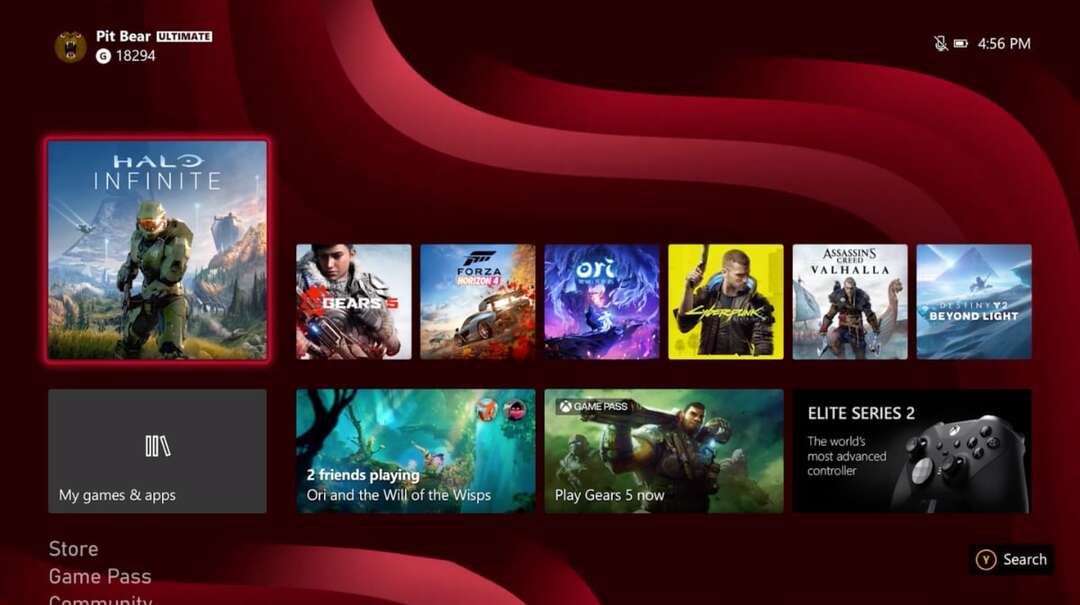このソフトウェアは、一般的なコンピューターエラーを修復し、ファイルの損失、マルウェア、ハードウェア障害からユーザーを保護し、最大のパフォーマンスを得るためにPCを最適化します。 3つの簡単なステップでPCの問題を修正し、ウイルスを今すぐ削除します。
- RestoroPC修復ツールをダウンロードする 特許技術が付属しています(特許が利用可能 ここに).
- クリック スキャン開始 PCの問題を引き起こしている可能性のあるWindowsの問題を見つけるため。
- クリック 全て直す コンピュータのセキュリティとパフォーマンスに影響を与える問題を修正する
- Restoroはによってダウンロードされました 0 今月の読者。
Xboxには、新しいコンテンツにアクセスできるあらゆる種類のDLCをダウンロードできますが、ダウンロード可能なコンテンツで問題が発生する場合があります。 ユーザーの報告 ダウンロードコンテンツが変更されました Xboxエラーと今日はそれを修正する方法を紹介します。
「ダウンロード可能なコンテンツが変更されました」Xboxエラー、修正方法は?
修正–Xboxエラー「ダウンロード可能なコンテンツが変更されました」
解決策1-システムキャッシュをクリアする
キャッシュにはあらゆる種類の一時ファイルが保持されており、これらのファイルが破損して原因となる場合があります ダウンロードコンテンツが変更されました エラー。 この問題を解決するには、次の手順に従ってキャッシュをクリアする必要があります。
- を押します ガイド コントローラのボタンを押して、 設定.
- 案内する システム設定.
- 選択 ストレージ または 記憶.
- 次に、任意のストレージデバイスを選択し、を押す必要があります Y コントローラのボタン。
- その後、を選択します システムキャッシュをクリアする.
- 画面に確認メッセージが表示されます。 選択する はい.
Xbox 360とは異なり、Xbox Oneにはメニューからキャッシュをクリアするオプションがありませんが、コンソールの電源を切ることでキャッシュをクリアできます。 これを行うには、次の手順に従います。
- 本体の電源ボタンがオフになるまで押し続けます。
- コンソールがシャットダウンしたら、電源ケーブルをコンソールから抜きます。
- ケーブルが抜かれている間に、電源ボタンを数回押して、バッテリーを完全に消耗させます。
- 数分待ってから、電源ケーブルをコンソールに接続します。
- 次に、電源アダプタのライトが白からオレンジに変わるまで待ちます。
- ライトが変わったら、コンソールの電源ボタンを押してオンに戻します。
一部のユーザーは、Xboxボタンを10秒以上押し続けるだけでキャッシュをクリアできると提案しています。 コンソールがシャットダウンした後、再びオンにすると、キャッシュが完全にクリアされます。
解決策2–ゲームをハードドライブにインストールする
一部のユーザーによると、ゲームをにインストールするだけでこのエラーを修正できます ハードドライブ. ゲームのインストールには、読み込み時間が短くなり、ディスクの使用量が少なくなるなどの特定の利点があります。 ただし、インストールされているゲームを開始するには、ディスクドライブにディスクが必要です。 Xbox 360にゲームをインストールするには、次の手順を実行します。
- ゲームをディスクドライブに挿入します。 ゲームが自動的に開始する場合は、必ず閉じてください。
- から ホーム 画面でゲームを選択し、を押します バツ コントローラのボタン。
- 今選択 インストール.
- ゲームがハードドライブにインストールされるまで待ちます。
Xbox Oneでは、ゲームディスクを挿入するとすぐにゲームをインストールするように求められます。 ゲームのインストールには多くの空きストレージスペースが必要であり、ハードドライブによっては、インストールプロセスに10分以上かかる場合があることに注意してください。
- また読む: 修正:Xboxサインインエラー0x87dd0006
解決策3–ディスクをクリーニングする
システムスキャンを実行して、潜在的なエラーを発見します

Restoroをダウンロード
PC修復ツール

クリック スキャン開始 Windowsの問題を見つけるために。

クリック 全て直す 特許技術の問題を修正するため。
Restoro修復ツールを使用してPCスキャンを実行し、セキュリティの問題と速度低下の原因となるエラーを見つけます。 スキャンが完了した後、修復プロセスにより、破損したファイルが新しいWindowsファイルおよびコンポーネントに置き換えられます。
時々 ダウンロードコンテンツが変更されました ゲームディスクの傷が原因でエラーが表示される場合があります。 この問題を解決するには、ディスクを注意深くクリーニングし、それで問題が解決するかどうかを確認する必要があります。 一部のユーザーは、ディスクをショップに持ち込み、プロのディスク研磨機を使用してクリーニングすることをお勧めします。 ディスクをクリーニングした後、エラーを解決する必要があります。
解決策4–同じゲームの別のディスクを試す
ユーザーは、別のディスクを使用した後にこのエラーが修正されたと報告しました。 友人からディスクを借りて、コンソールで動作するかどうかを確認するだけです。 他のディスクが機能する場合は、それを使用してゲームをインストールする必要があります。 そうすれば、ディスクを使って問題なくゲームを開始できるはずです。
解決策5–タイトルの更新を削除する
タイトルアップデートを削除するだけで、Xbox360でこの問題を修正できます。 これは簡単な手順であり、次の手順に従って実行できます。
- 開いた 設定.
- に移動 システムストレージ 問題のあるゲームを見つけます。
- を削除します タイトルの更新.
その後、コンソールを再起動して、アップデートを再度ダウンロードする必要があります。 アップデートがインストールされると、問題は永続的に解決されるはずです。
解決策6–新しいゲームディスクを購入する
この問題が発生している場合は、ゲームディスクが破損している可能性があります。ディスクをクリーニングして研磨しても問題が解決しない場合は、新しいゲームディスクの購入を検討することをお勧めします。 新しいディスクを購入する前に、友人のディスクを借りて、それがコンソールで機能するかどうかを確認することを強くお勧めします。 ディスクが機能する場合は、新しいディスクを購入するか、友人のディスクからハードドライブにゲームをインストールすることを検討してください。
ダウンロードコンテンツが変更されました エラーは、システムキャッシュまたは破損したディスクが原因で発生する可能性がありますが、ゲームディスクをクリーニングするか、キャッシュをクリアすることで、この問題を修正できるはずです。 それでも問題が解決しない場合は、ゲームの別のコピーを購入することを検討してください。
また読む:
- 修正:「必要なストレージデバイスが削除されました」Xboxエラー
- 修正:XboxエラーPBR9002
- 修正:Xboxエラー「A.B.C」
- 修正:Xboxエラー「別の支払い方法を使用してください」
- 修正:Xboxエラー「現在のプロファイルは許可されていません」
 まだ問題がありますか?このツールでそれらを修正します:
まだ問題がありますか?このツールでそれらを修正します:
- このPC修復ツールをダウンロードする TrustPilot.comで素晴らしいと評価されました (ダウンロードはこのページから始まります)。
- クリック スキャン開始 PCの問題を引き起こしている可能性のあるWindowsの問題を見つけるため。
- クリック 全て直す 特許技術の問題を修正する (読者限定割引)。
Restoroはによってダウンロードされました 0 今月の読者。